Photoshop CS6工具箱“加深工具”![]() :
: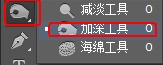
Photoshop CS6加深工具跟减淡工具刚好相反,通过降低图像的曝光度来降低图像的亮度。这款工具主要用来增加图片的暗部,加深图片的颜色。可以用来修复一些过曝的图片,制作图片的暗角,加深局部颜色等。这款工具跟减淡工具搭配使用效果会更好。
1.按【Ctrl+O】键打开一幅素材图像,可见图片光线比较亮。
2.选择Photoshop CS6工具箱“加深工具”,设置其属性栏笔触大小和其它选项。![]()
①“范围” :在其下拉列表中,“阴影”选项表示仅对Photoshop CS6图像中的较暗区域起作用;“中间调”表示仅对图像的中间色调区域起作用;“高光”表示仅对图像的较亮区域起作用。
②“曝光度” :在该文本框中输入数值,或单击文本框右侧的三角按钮,拖动打开的三角滑块,可以设定工具操作时对Photoshop CS6图像的曝光强度。
3.在Photoshop CS6图像中需要加深区域进行反复涂抹,得到最终实例效果。
